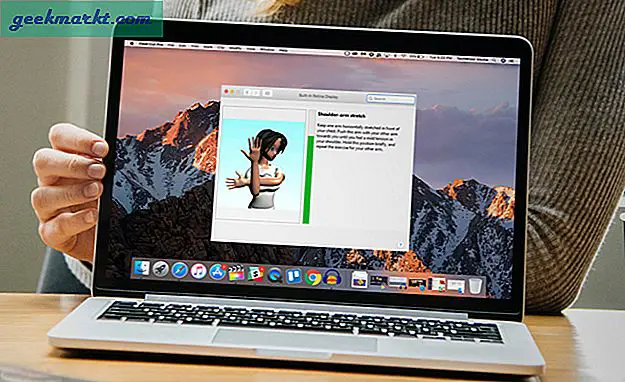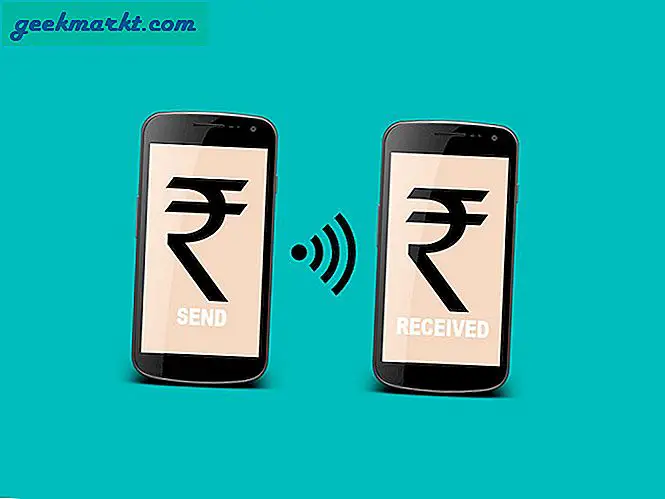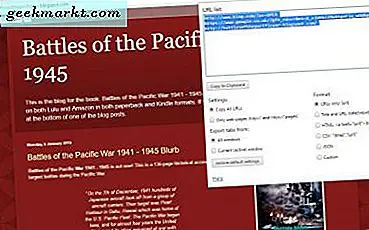Heb je er ooit van gedroomd om je eigen boerderij te hebben? Nou ja, misschien niet, maar Hay Day is een geweldig Android- en iOS-spel waarin je een boerderij kunt laten groeien en aanpassen. Meer dan 100 miljoen gamers hebben dit heerlijke spel gedownload en je hebt er geen compatibele tablet of mobiel voor nodig. Je kunt Hay Day en de meeste andere Android-games zelfs in Windows met emulator-software spelen.
Deze Tech Junkie-post vertelde je hoe je Boom Beach met Droid4X kunt spelen. Natuurlijk kun je Hay Day ook met die emulator spelen. Er zijn echter een aantal alternatieve Android-emulators die het vermelden waard zijn. KOPLAYER is een enigszins onderschatte Android-emulator voor Windows. De emulator is redelijk vergelijkbaar met Droid4X, omdat deze een geïntegreerde Google Play Store heeft, 99% app-compatibiliteit biedt en u de gamebesturingen voor gamepad en toetsenbord kunt aanpassen. Het UI-ontwerp van de software bevat ook een Android-desktop met dezelfde Back-, Desktop- en Recently Application- knoppen van zijn mobiele tegenhanger en een instellingenpagina. Zo speel je Hay Day op Windows met KOPLAYER.
KOPLAYER en Hay Day installeren
Open de KOPLAYER-website en klik daar op de downloadknop om het installatieprogramma van de emulator op te slaan naar Windows. Open vervolgens de setup-wizard van het programma om KOPLAYER toe te voegen aan uw desktop of laptop. De setup-wizard is eenvoudig en duurt iets langer dan vijf minuten.
Nadat de installatie is voltooid, start u het KOPLAYER-venster dat wordt weergegeven in de onderstaande opname. Een korte programmagids opent voor u om door te bladeren. Vervolgens wordt u gevraagd u aan te melden bij uw Google-account dat vereist is voor Google Play. Dus als u geen Google-account hebt, drukt u op de knop Nieuw . Anders kunt u op Bestaande drukken en u aanmelden bij dat account.
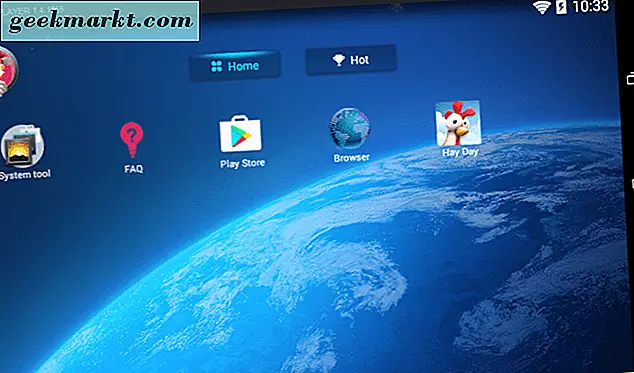
Klik nu op Play Store om Google Play te openen. In tegenstelling tot Droid4X hoeft u de Google Play Game-app niet eerst te installeren. Voer als zodanig 'Hay Day' in het zoekvak in; en selecteer om de pagina van die app te openen. Druk op de knop Installeren om Hay Day aan KOPLAYER toe te voegen.
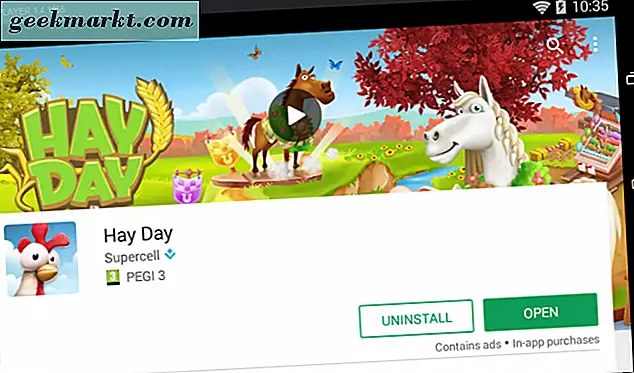
Geef het vijf of tien minuten en druk vervolgens op de DeskTop- knop rechts van het softwarevenster om terug te keren naar het KOPLAYER-bureaublad. Nu zou het een Hay Day app-pictogram moeten bevatten. Dus klik op het Hay Day-pictogram om de app te starten. De game wordt geopend in de emulator, zoals hieronder wordt weergegeven.

De bedieningselementen en grafische instellingen configureren
Als u omhoog, omlaag, naar links en naar rechts wilt bladeren, houdt u de linkermuisknop ingedrukt en sleept u met de muis. Door de muis naar links te slepen, schuift u naar rechts en omhoog scrollen schuift naar beneden. Het muiswiel scrollen scrollt ook op en neer. Houd de Ctrl-toets ingedrukt en draai het muiswiel omhoog en omlaag om in en uit te zoomen. U kunt alle gameknoppen en bedrijfsgebouwen met de muis selecteren.
Druk op de knop Keyboard-instellingen bovenaan de verticale werkbalk aan de linkerkant van het KOPLAYER-venster om de spelbesturing aan te passen. Dat opent de opties die in de opname direct hieronder worden getoond. Sleep eerst het WASD-besturingselement naar het hoofdvenster van het spel. Druk op de knop Opslaan om de opties te sluiten en de besturingsinstellingen te voltooien. Druk op de knop OK in het venster Setup voltooien om aan te geven dat u het toetsenbord kunt in- en uitschakelen door op de sneltoets F12 te drukken. Nu kunt u op W en S drukken om omlaag / omhoog te bladeren en A en D om naar rechts en links te scrollen.
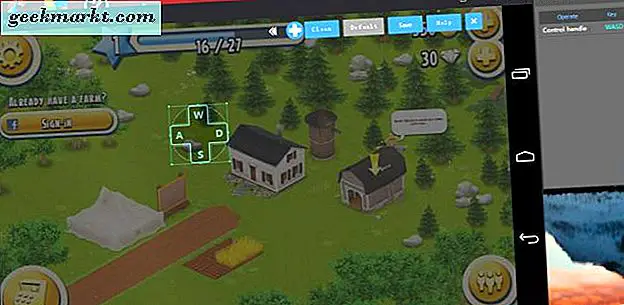
U kunt de bedieningselementen ook aanpassen met toetsenbordtoewijzing om virtuele sneltoetsen toe te voegen aan Hay Day-menuknoppen. Klik op de knop Toetsenbordinstellingen om de besturingsaanpassingsopties opnieuw te openen. Klik vervolgens op de knop Instellingen van Hay Day in de linkerbovenhoek van het venster om een virtuele knoppositie voor te bevestigen. Er moet een kleine cirkel verschijnen die de knop Instellingen overlapt, zoals hieronder. Druk op een toetsenbordtoets zoals S om aan die virtuele knop toe te wijzen. Druk vervolgens op Opslaan om de nieuwe instellingen te bevestigen. De Hay Day-instellingen worden geopend wanneer u op S drukt.
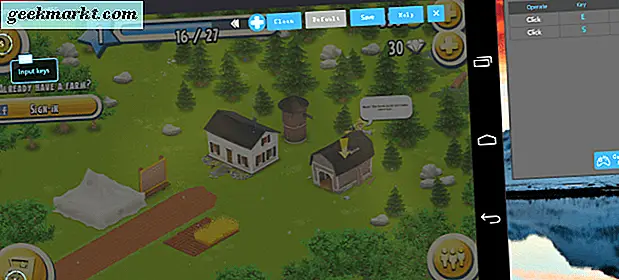
Spelers kunnen bovendien sleutels toewijzen aan meer specifieke muisbewegingen of dia's. Hiervoor drukt u op Ctrl + K en houdt u vervolgens de linkermuisknop ingedrukt en sleept u de cursor in de gewenste richting. Druk op een toets om toe te voegen aan de dia van de muis en sla de instellingen op. Door op die sneltoets te drukken, wordt de muisdia gesimuleerd.
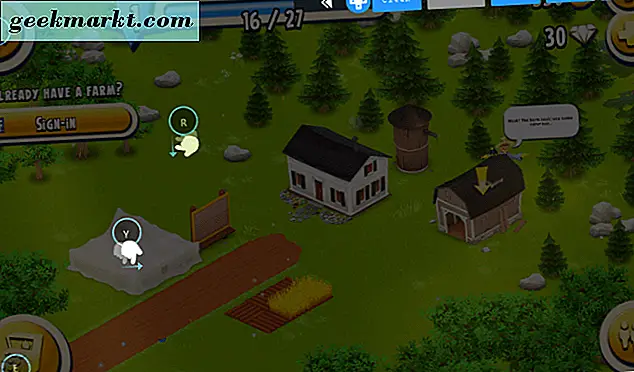
De snelle manier om toetsenbordaanpassing te verwijderen, is door op de knop Opruimen te drukken in de toetsenbordbewerkingsopties. Dat zal alle toetsenbordinstellingen wissen. Of u kunt daar met de rechtermuisknop op een virtuele knop klikken en de toets Annuleren selecteren.
Zoals de meeste emulators, heeft KOPLAYER een modus voor volledig scherm. Druk op de knop Volledig scherm linksonder in het venster van de software om naar die modus te schakelen. Als alternatief kunt u overschakelen naar de modus Volledig scherm en terugkeren naar het oorspronkelijke venster door op F11 te drukken.

Als u de grafische weergave wilt configureren, selecteert u de menuknop links van de optie Minimaliseren op de titelbalk van KOPLAYER. Selecteer Software-instellingen om de resolutie-opties te openen die hieronder worden getoond. Daar kunt u de emulatorresolutie configureren door alternatieve instellingen te selecteren in het vervolgkeuzemenu of door Aangepaste resolutie te selecteren.
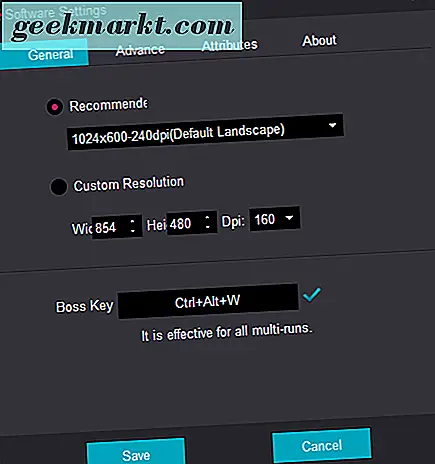
Klik op het tabblad Geavanceerd om verdere RAM-opties te openen. Vervolgens kunt u de RAM- en CPU-kerninstellingen aanpassen. Dat tabblad bevat ook compatibiliteitsopties (OpenGL) en Snelheid (DirectX) . Het tabblad suggereert dat gebruikers S- peed (DirectX) selecteren als een game-app niet wordt geopend. U moet echter Compatible (OpenGL) selecteren om gamevideo's op te nemen met KOPLAYER. Druk op Opslaan om nieuw geselecteerde instellingen toe te passen.
KOPLAYER's Extra werkbalkopties
De linker werkbalk bevat enkele handige opties. U kunt bijvoorbeeld op de luidsprekerknoppen klikken om de gamegeluiden aan te passen. Deze opties passen alleen de volume-instellingen van het emulator-spel aan en niet de algehele audioconfiguratie in Windows.
Bovendien kunt u schermafbeeldingen van games maken zonder de Snipping Tool. Klik op de knop Screenshot op de linker werkbalk om een momentopname te maken. De foto's worden automatisch opgeslagen in de Galerij. U kunt de screenshots openen door op System Tool op het KOPLAYER-bureaublad te klikken. Selecteer vervolgens Galerij> Schermafbeeldingen en klik op de opgeslagen momentopname om deze uit te vouwen. Druk op de linker- en rechterpijl om door de afbeeldingen te bladeren. Als u op de knop Menu op de linkerbalk met een schermafbeelding klikt, kunt u een diavoorstelling afspelen door op Meer > Diavoorstelling te klikken.
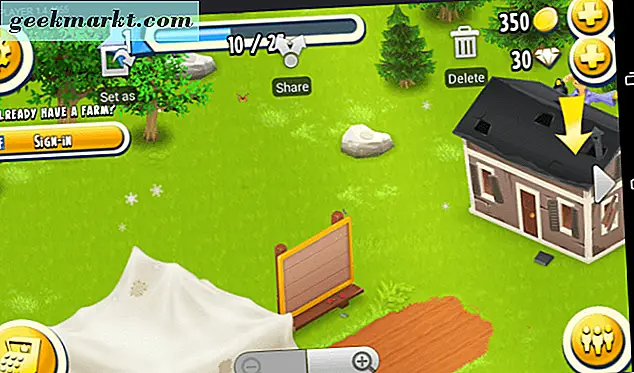
Zoals vermeld, heeft KOPLAYER een opnameoptie die u kunt selecteren door op de knop Video-opname op de linker werkbalk te drukken. Dat opent het kleine venster hieronder, van waaruit u een bestandspad kunt selecteren voor de opgeslagen video. Druk vervolgens op Start en open Hay Day om wat gamefilmpjes op te nemen.
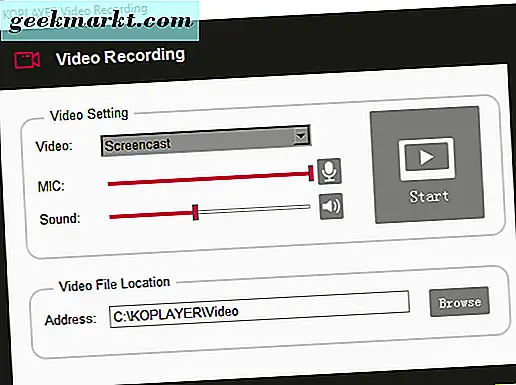
KOPLAYER biedt u 30 GB opslagruimte voor apps. Als u games wilt verwijderen, klikt u met de linkermuisknop op de apps en houdt u de muisknop ingedrukt. Druk vervolgens op Ja om het verwijderen te bevestigen. Of u kunt op Systeemhulpmiddel> Instellingen> Apps klikken om de onderstaande pagina te openen. Selecteer een app om daar te verwijderen en druk op de knop Verwijderen .
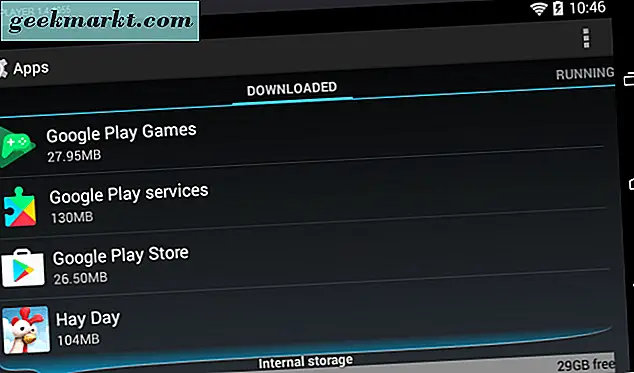
Dus nu kun je veel plezier hebben met de KOPLAYER-emulator en Hay Day. KOPLAYER draait alle Android-spellen soepel, en daarmee haalt u het beste uit de extra verwerkings- en superieure grafische engines van uw desktop of laptop. Plus de software heeft ook een extra bestandsbeheerder, browser, muziekspeler, camera en afbeeldingengalerij. Bekijk deze Tech Junkie-handleiding voor meer informatie over Android-emulator.